
快手小店卖家发货具体流程及操作步骤解析
快手新手卖家捡来看,新入驻商家要如何管理并进行订单发货?今天就来跟大家详细讲一下!
一、订单页面总览
点击图1【订单管理】-【订单查询】,进入订单页面。在此页面商家可以根据需要查询订单。
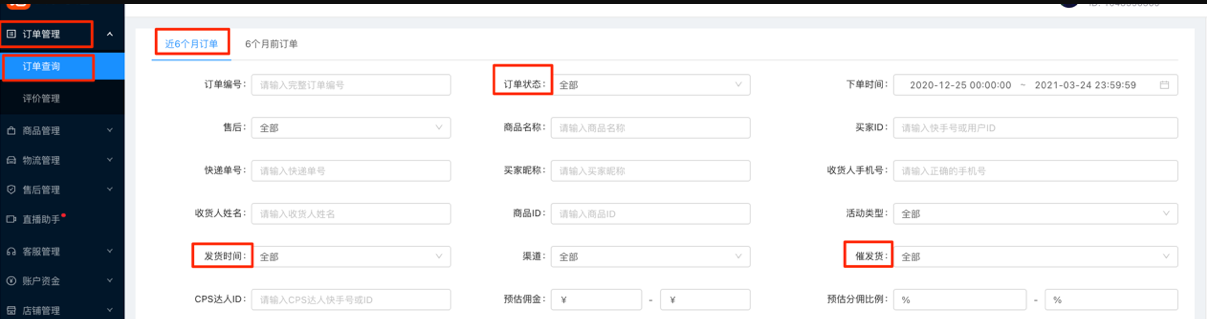
图 1 订单页面总览
商家可以根据时间范围、订单状态等多个条件进行筛选订单。部分状态解释如下:
根据【订单下单时间】查看:
6个月前订单:下单时间为6个月前的订单
近6个月订单:下单时间为近6个月内的订单
根据【订单状态】查看:(状态后面的数字为该订单状态下订单数量)
全部:在所选时间范围内下单成功的全部订单
待付款:在线支付且买家未完成支付动作的全部订单
待发货:买家已完成支付动作,需要卖家发货的全部订单
已发货:卖家已在快手小店后台上传快递单号并点击“发货”的全部订单。
已收货:买家已点击“确认收货”的订单。
交易成功:买家已签收而且7天后无退款的全部订单。
交易关闭:因买家超时未付款、买家取消订单、或已完成全额退款的全部订单。卖家可以在【设置中心】-【交易设置】中设置待付款订单自动关闭的时间。
根据【发货时间】查看:在此选项中商家可以根据发货时间筛选订单。详见图2
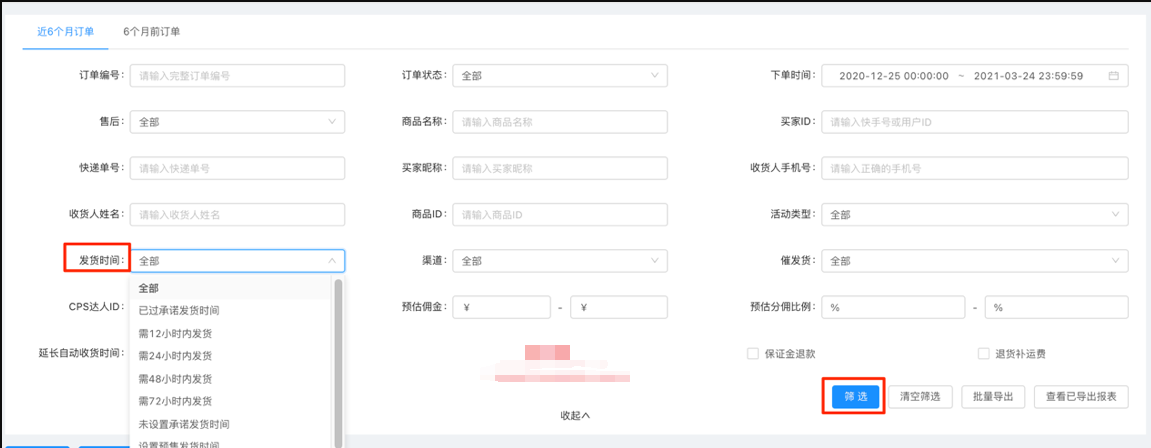
图 2 【发货时间】备选项
根据【催发货】状态查看:
订单完成支付后发货前,买家可在订单页点击【催发货】按钮,商家可在未逾期订单中优先查找催发货订单,提升买家发货满意度。
二、发货流程
1. 发货
1)从图3中1位置或2位置选择【待发货】,筛选出需要发货的订单。
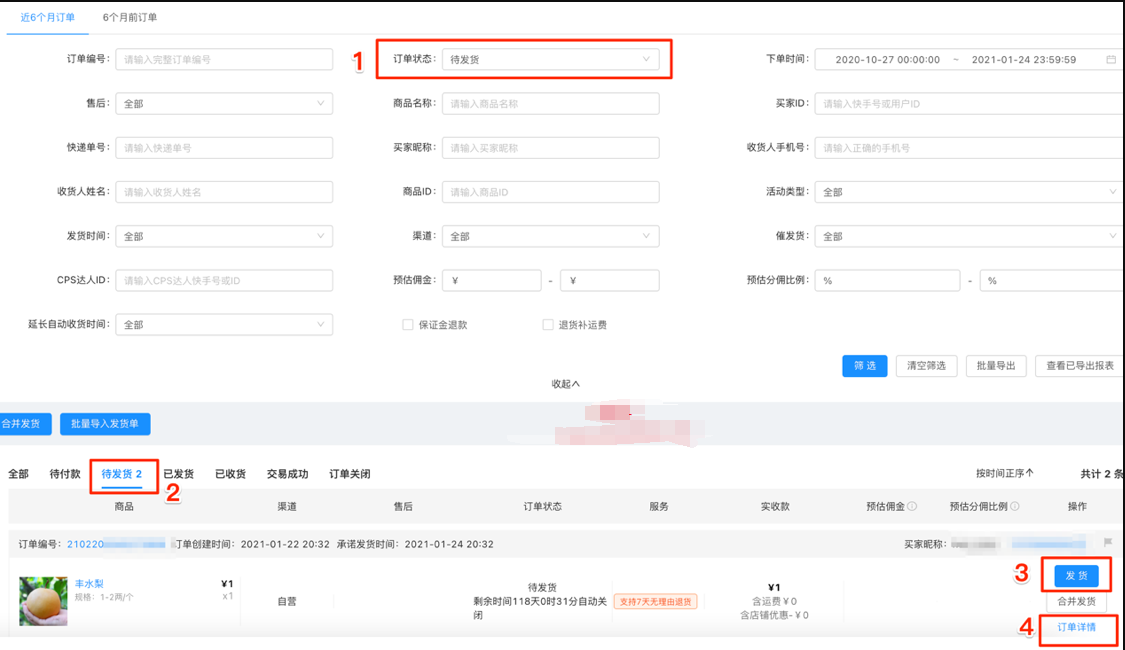
图3 订单界面主要操作按钮分布
2)点击图三中3位置【发货】,填写快递单号、物流公司并确认收货和退货地址无误后,点击【发货】即可。
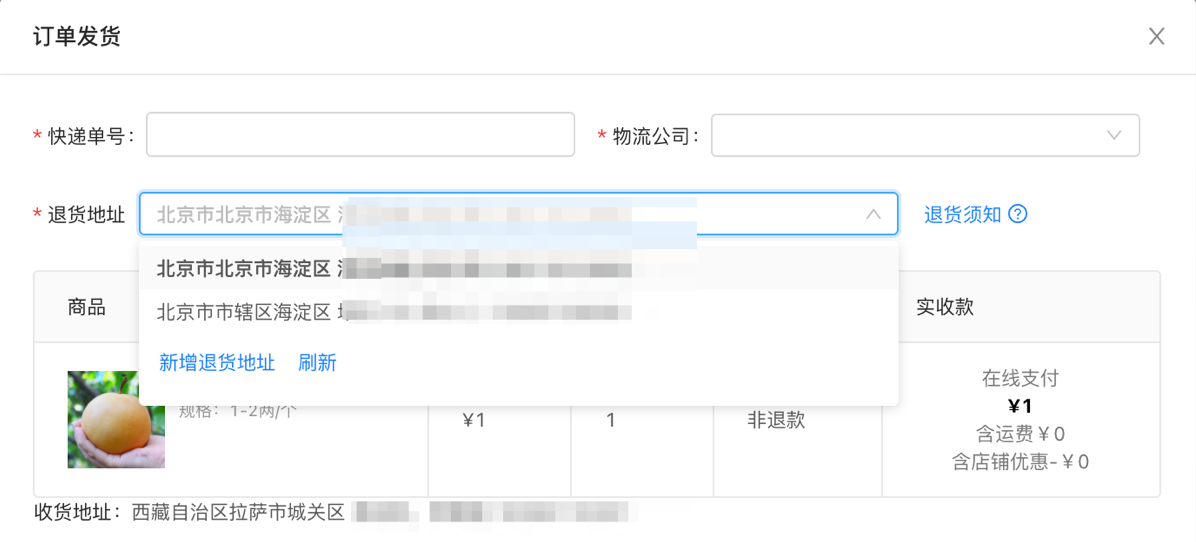
图 4 订单发货界面
注:管理员和运营具有订单发货权限。不同角色相关权限详见《快手小店子账号角色权限说明》
2.订单详情
点击图3中4位置【订单详情】进入订单详情界面,主要包含三部分内容:
等待卖家发货
界面如图5所示,商家可以查看该订单备注和标记(如买家要求指定快递等特殊要求),对订单进行合并发货、支持修改退货地址支持修改发货地址(见图6),确认信息无误后,点击【发货】即可。

图 5 订单详情页面-等待买家发货
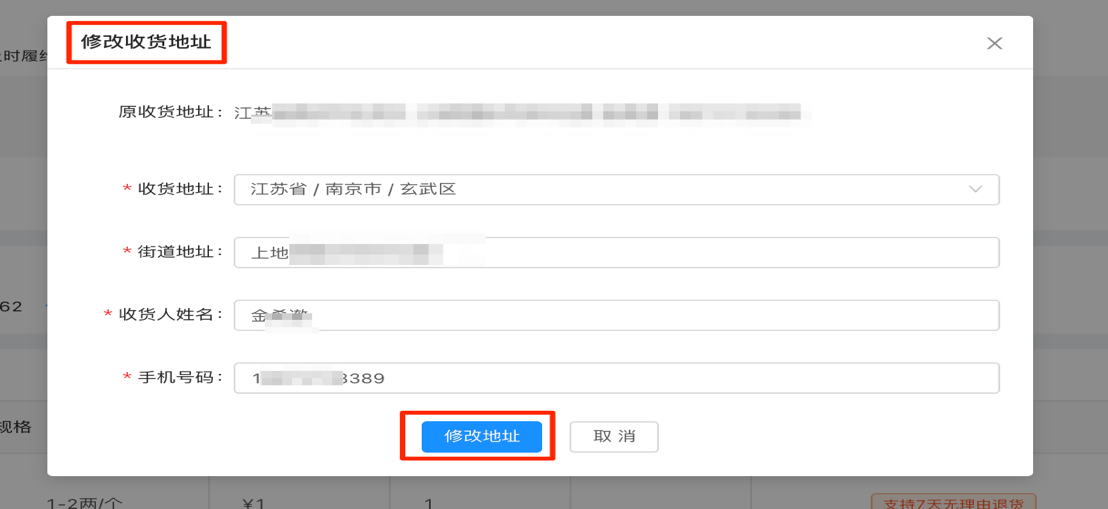
图 6 修改发货地址界面
退货地址确认
商家可在此确认退货地址,可点击修改退货地址进行更正。

图 7 退货地址确认
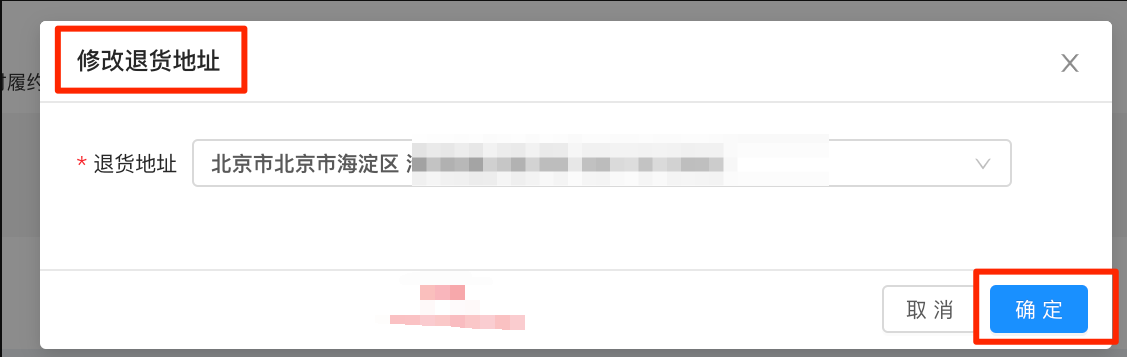
图 8 修改退货地址
查看订单信息
查看订单信息可查看买家留言、承诺发货时效等。
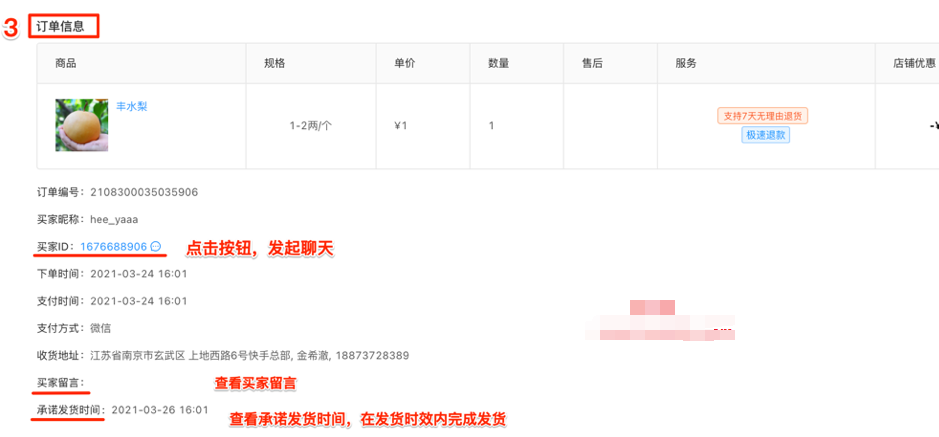
图 9 查看订单信息
小额打款

商家图10界面可向买家发起不同类型的打款。详细功能介绍可参考电商学院-【功能解读】-【售后工作台】-【小额打款】
.png)
图 10 发起小额打款
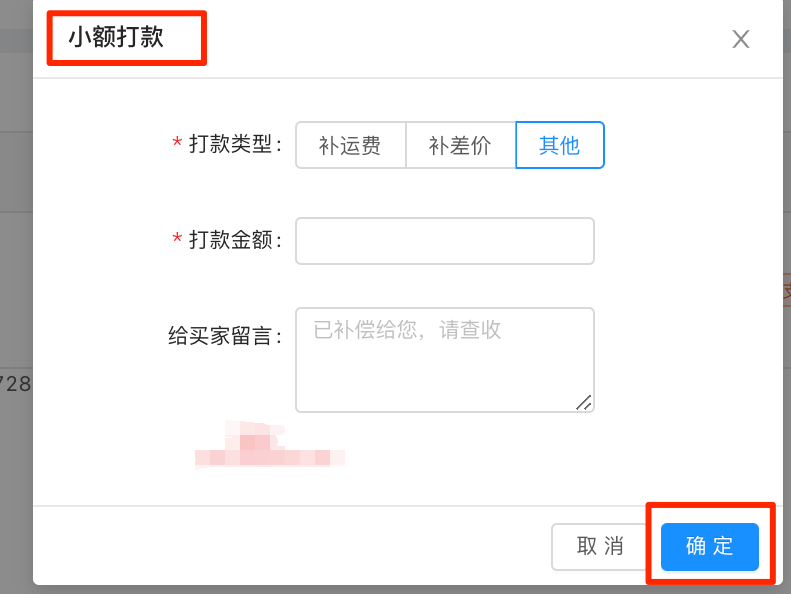
图 11 小额打款操作界面
以上为就是今天的内容,关注疯狂的美工官网,每天分享不同电商资讯!
【随机内容】
-
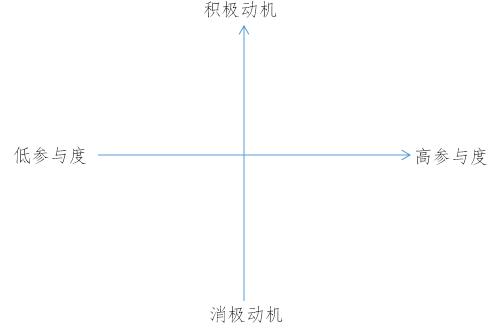 2019-02-16
2019-02-16
-
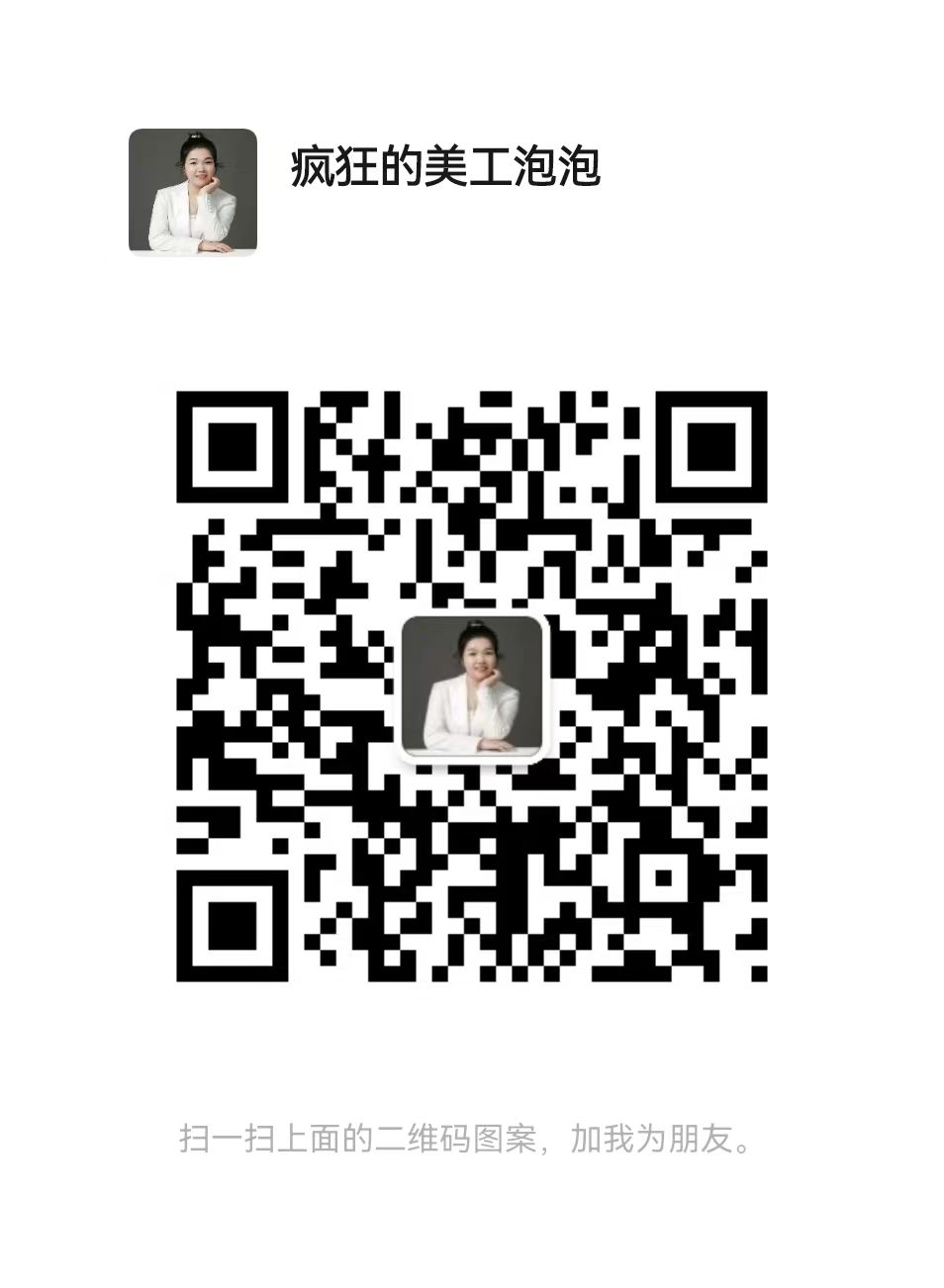 2023-10-30
2023-10-30
-
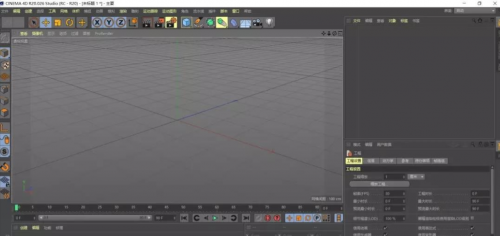 2021-12-05
2021-12-05
-
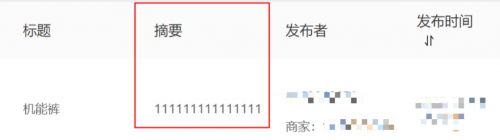
手淘店铺设置搭配tab模块内容审核不通过的原因何在?答案来了
2023-01-31


